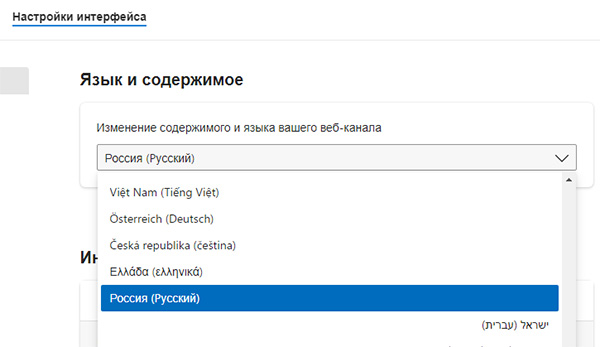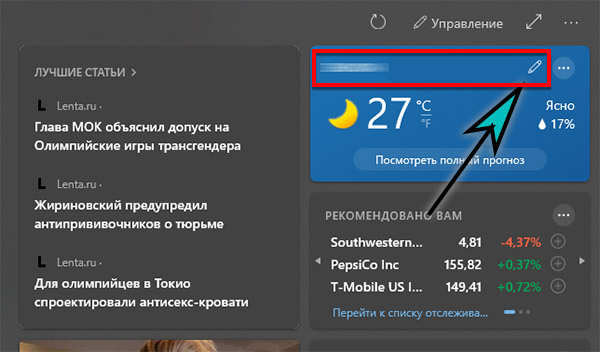После недавнего обновления Windows 10 на панели задач, а именно – в системном трее, рядом с часами, появился виджет погоды, показывающий текущую температуру и облачность для заданного города. При клике, в появляющемся окне можно также посмотреть более подробную информацию — прогноз погоды, персонализированные новости. Нововведение не всем пришлось по вкусу, и пользователи массово стали интересоваться, как убрать погоду с панели задач Windows 10.
И действительно, зачем засорять рабочий стол излишним информационным шумом, лишний раз отвлекая от работы за ПК? Если у человека есть необходимость посмотреть погоду, он это сделает на специализированном сайте тогда, когда это нужно. Microsoft перестарались с новым обновлением. Информер на начальном экране, очевидно, излишний.
В этой статье рассмотрим инструкцию, в которой подробно разберем, как в Windows 10 отключить виджет прогноза погоды на панели задач от MSN.
Как отключить виджет погоды на панели задач Windows 10
Как убрать виджет погоды на панели задач Windows 10 – инструкция:
- Кликнуть правой кнопкой мыши по гаджету погоды, который находится внизу — на панели задач, рядом с системным треем Windows (можно по пустому месту на панели задач);
- Навести курсор мыши на пункт «Новости и интересы» в появившемся контекстном меню;
- Выбрать пункт «Отключить» в выезжающем подменю;
- Если полностью удалять виджет нет необходимости, то можно активировать пункт «Показывать только значок», в результате чего будет видна только иконка приложения, при клике по которой будет выводиться детальная информация.
Для того чтобы вернуть значок программы досочно кликнуть правой кнопкой мыши по пустому месту в панели задач, проделать инструкцию, описанную выше и выбрать в меню пункт «Показывать значок и текст».
Обратите внимание! Виджет погоды в меню «Пуск» никуда не исчезнет. Для того, чтобы убрать отображение погоды в Windows 10 необходимо кликнуть по плитке правой кнопкой мыши и выбрать в меню пункт «Удалить» или «Открепить от начального экрана», чтобы скрыть службу.
Отключение погоды в системном трее Windows 10 через реестр
Произвести отключение погоды в системном трее Windows 10 можно также через редактор реестра. Для этого необходимо сделать следующее:
- Запустить приложение «Выполнить». Сделать это можно из меню «Пуск» или с помощью сочетания горячих клавиш Win+R;
- Ввести команду regedit в поле ввода и нажать «ОК»;
- Перейти по следующему пути:
КомпьютерHKEY_CURRENT_USERSOFTWAREMicrosoftWindowsCurrentVersionFeeds
(Можно скопировать данный путь и вставить его в адресную строку редактора реестра для быстрого перехода к нужному разделу); - Кликнуть правой кнопкой мыши по файлу ShellFeedsTaskbarViewMode и выбрать в контекстном меню пункт «Изменить». Можно также просто произвести даблклик по файлу левой кнопкой мыши;
- В поле «Значение» необходимо изменить значение с «0» на «2», как это показано на скриншоте ниже;
- Нажать «ОК» для сохранения внесенных изменений.
Виджет погоды Windows 10 убирается не сразу, а только после перезагрузки компьютера или ноутбука.
Не нашли ответ? Тогда воспользуйтесь формой поиска:
Благодаря тому, что Windows 10 автоматически обновляется, пользователи могут быть уверены в безопасности системы и в том, что все работает как надо. Однако обновления не всегда идут на пользу: бывает, что очередной апдейт что-то ломает или же добавляет функционал, который нужен далеко не всем.
Как отключить виджет погоды
Погода относится к функции «Новости и интересы», которую можно найти, кликнув правой кнопкой мыши на панели задач. Чтобы отключить виджет полностью, нажмите «Отключить». Таким же способом можно отключить и другие значки на панели задач: «Поиск», «Люди» и другие.
Если вы захотите вернуть значок, то есть несколько опций. Настройка «Показать значок и текст» вернет виджет в полном размере. Если выбрать «Показать только значок», на панели останется лишь иконка, по которой можно кликнуть.
Чтобы при наведении на значок не появлялось всплывающее окно, снимите галочку с «Открыть при наведении указателя». Таким образом, у вас на панели задач останется виджет с текущей погодой. Чтобы открыть блок с новостями, нужно кликнуть на него.
Кроме того, можно настроить и саму ленту, если текущая выборка новостей вам не нравится. Для этого нужно кликнуть на три точки в правом верхнем углу и далее «Управление». Откроется новая вкладка в браузере, где вы сможете выбрать интересы. Также вы можете кликнуть на значке с тремя точками в конкретной новости в самой ленте. В открывшемся окне можно скрыть все материалы источника, чтобы они больше вам не предлагались.
Это тоже интересно:

В этой очень простой и короткой инструкции о том, как отключить новости и убрать кнопку погоды с панели задач Windows 10 (или, в формулировке Майкрософт — «Новости и интересы»), сделать это можно буквально в два нажатия мыши. На близкую тему: Как включить или отключить погоду на панели задач Windows 11.
Отключение новостей и погоды в панели задач
Рассматриваемая новая функция называется «Новости и интересы» и отключается тем же способом, что и другие элементы в аналогичном расположении, например, поиск на панели задач или кнопка Кортаны. Порядок действий следующий:
- Нажмите в пустом месте панели задач или по самой кнопке погоды правой кнопкой мыши.
- В появившемся контекстном меню раскройте раздел «Новости и Интересы».
- Выберите пункт «Отключить» — с этого момента ни погода ни всплывающее окно с новостями показываться не будут.
Если вы захотите выполнить отключение «Новости и интересы» с помощью редактора реестра, в разделе
HKEY_CURRENT_USERSoftwareMicrosoftWindowsCurrentVersionFeeds
измените значение параметра с именем ShellFeedsTaskbarViewMode (DWORD32) на 2, а затем перезагрузите компьютер.
На этом всё: как и обещал, будет очень коротко.
Пользователи, регулярно обновляющие ОС, после выхода очередного патча в мае 2021 года познакомились с новым виджетом «Новости и интересы». Найти его можно на Панели задач справа, значок погоды.
По задумке Microsoft приложение должно помогать пользователям быстро получать доступ к наиболее актуальным и интересным событиям. Здесь отображается подборка новостей, а также прогноз погоды в зависимости от текущего местонахождения устройства.
Значок температуры отображается на Панели задач постоянно, а вот для просмотра новостей необходимо навести курсор мыши на этот значок. Что на практике оказалось неудобным для многих пользователей. Ведь иногда мышь перемещается на виджет не специально, а окно с новостями в это время перекрывает рабочий экран. В сегодняшней нашей инструкции вы получите ответ на вопрос «Как убрать погоду с панели задач?».
С Панели задач
Наведите указатель мыши на виджет или в любой свободный участок Панели задач → щелкните ПКМ → в контекстном меню перейдите к «Новости и интересы» → ЛКМ щелкните по действию Отключить.
Указанные действия приведут к полному удалению виджета с Панели задач.
Если вы хотите сохранить отображение погоды, но вам не нравится всплывающее окно, достаточно щелкнуть по действию «Открыть при наведении указателя» чтобы снять галочку. После этого персональные новостные интересы, подписки и прочее будут открываться только по щелчку мыши на значке.
При помощи Редактора реестра
Если предыдущим способом сможет воспользоваться пользователь любого уровня, то здесь вам потребуется открыть и внести изменения в Редактор реестра.
Войдите в Редактор реестра (например, на клавиатуре наберите сочетание клавиш Win+R и введите команду regedit).
Найдите раздел, содержащий информацию о текущем пользователе
HKEY_CURRENT_USERSoftwareMicrosoftWindowsCurrentVersionFeeds
Перейдите к параметру ShellFeedsTaskbarViewMode и щелкните по нему ПКМ. Откроется контекстное меню, где нужно выбрать команду Изменить.
В окне изменения параметра в строчке значение 0 замените цифрой 2 для отключения виджета погоды.
Если в строке параметра поставить значение 0 – то на панели задач будет показываться погода и температура; если 1 — то показываться будет только погода.
Выполните перезагрузку устройства, чтобы изменения вступили в силу.

Сторонние инструменты существуют уже более десяти лет, чтобы помочь пользователям ПК отображать информацию о погоде прямо на панели задач Windows. Пользователи ПК, которые долгое время использовали Windows 7, знают, что существовало программное обеспечение под названием Weather Bar (оно все еще существует) для отображения информации о погоде на панели задач. Излишне говорить, что встроенные в рабочий стол гаджеты также присутствовали для отображения информации о погоде на рабочем столе.
Windows 10 теперь по умолчанию отображает информацию о погоде (версия 2004 и новее) на панели задач. Информация о погоде на панели задач является частью новой функции «Новости и интересы». При наведении курсора на информацию о погоде на панели задач всплывает всплывающее окно, показывающее погоду, новости, информацию о финансах и многое другое.
ПРИМЕЧАНИЕ. Пользователям версий 2004 и 20H2 необходимо установить дополнительное обновление KB5001391, чтобы получить эту функцию.
Для большинства пользователей ПК это долгожданная функция, поскольку они могут просматривать информацию о погоде, не открывая приложение «Погода». Кроме того, во всплывающем меню отображаются соответствующие новости, и вы можете настроить ленту так, чтобы отображать то, что вы хотите.
Тем не менее, часть пользователей ПК может захотеть иметь чистую панель задач. Или, возможно, вы хотите сэкономить место на панели задач. Если вы один из них, вы можете удалить информацию о погоде с панели задач и отключить всплывающее меню, которое появляется при наведении на него курсора.
Команда разработчиков Windows 10 очень хорошо знает, что хотят пользователи. Вот почему они предоставили возможность скрыть информацию о погоде с панели задач.
Включение или отключение информации о погоде на панели задач Windows 10
Выполните щелчок правой кнопки мыши на пустом месте на панели задач, выберите News and interests (Новости и интересы), а затем нажмите «Отключить», чтобы удалить информацию о погоде, а также новости, карту финансов и карту спортивных событий.
Запретить открытие всплывающего окна новостей и виджетов при наведении курсора на информацию о погоде на панели задач
При настройках по умолчанию всякий раз, когда вы наводите курсор мыши на информацию о погоде на панели задач, появляется всплывающее окно «Новости и интересы». Если вместо этого вы хотите видеть всплывающее окно «Новости и интересы» при нажатии на информацию о погоде (а не при наведении на нее курсора), вы можете это изменить.
Кликните правой кнопкой мыши свободное место на панели задач, выберите «Новости и интересы», а затем снимите галочку с опции Open on hover (Открывать при наведении), щелкнув по ней.
Вот и все! С этого момента вам нужно кликнуть по информации о погоде (а не навести на нее курсор), чтобы увидеть всплывающее окно «Новости и интересы».
Поделиться
После нового обновления Windows 10 в 2021 году, многие пользователи заметили, что на Панели задач возле системного трея появился новый виджет, который показывает погоду. В этой статье мы разберем простую процедуру отключения данного новшества.
Отключение виджета показа погоды
Для того, чтобы убрать показ погоды в панели задач, нужно сделать следующие действия:
1.Нажимаем правой кнопкой по Панели задач, после чего должно появится контекстное меню.
2.В нем переходим к пункту «Новости и интересы» и там выбираем значение «Отключить«.
3.После этого, погода должна пропасть с Панели задач.
Отключение показа новостей при наведении
Если Вам погода не мешает, но зато мешает появляющиеся при наведении на данный виджет новости, то это можно так же отключить, не трогая при этом сам показ погоды. Делается это следующим образом:
1.Нажимаем правой кнопкой по Панели задач, чтобы появилось контекстное меню, как показано выше.
2.В контекстном меню выбираем пункт «Новости и интересы», и там убираем галочку у пункта «Открыть при наведении указателя».
3.Теперь погода будет просто отображаться на Панели задач, но при наведении на неё мышкой не будет появляться никаких дополнительных окон.
Материалы взяты из следующего источника:
https://pc.ru/articles/kak-otklyuchit-pokaz-pogody-v-paneli-zadach
Windows 10
- 12.06.2021
- 2 938
- 0
- 25.02.2022
- 13
- 13
- 0
- Содержание статьи
- Использование настроек виджета
- Отключение показа виджета
- Отключение показа новостей при наведении
- Использование групповых политик
- Использование Редактора реестра
- Добавить комментарий
- Использование настроек виджета
После нового обновления Windows 10 в 2021 году, многие пользователи заметили, что на Панели задач возле системного трея появился новый виджет, который показывает погоду. В этой статье мы разберем простую процедуру отключения данного новшества.
Использование настроек виджета
Отключение показа виджета
Для того, чтобы убрать показ погоды в панели задач, нужно сделать следующие действия:
- Нажимаем правой кнопкой по Панели задач, после чего должно появится контекстное меню.
- В нем переходим к пункту «Новости и интересы» и там выбираем значение «Отключить«.
- После этого, погода должна пропасть с Панели задач.
Отключение показа новостей при наведении
Если Вам погода не мешает, но зато мешает появляющиеся при наведении на данный виджет новости, то это можно так же отключить, не трогая при этом сам показ погоды. Делается это следующим образом:
- Нажимаем правой кнопкой по Панели задач, чтобы появилось контекстное меню.
- В контекстном меню выбираем пункт «Новости и интересы», и там убираем галочку у пункта «Открыть при наведении указателя».
- Теперь погода будет просто отображаться на Панели задач, но при наведении на неё мышкой не будет появляться никаких дополнительных окон.
Использование групповых политик
Так же можно полностью отключить показ данного виджета через групповые политики. Для этого, в редакторе групповых политик нужно перейти по следующему пути: Конфигурация компьютера — Административные шаблоны — Компоненты Windows — Новости и интересы (в английской версии это Computer Configuration — Administrative Templates — Windows Components — News and interests), где следует отредактировать параметр «Включить новости и интересы на панели задач» (в английской версии — «Enable news and interests on the taskbar«).
Если задать данному параметру значение «Отключено», то тем самым будет отключено отображение виджета с новостями и погодой на панели задач.
Использование Редактора реестра
Используя любые средства, которые умеют редактировать реестр (например, reg или regedit, входящие в стандартные утилиты Windows), можно изменить настройки виджета «Новости и интересы».
Хранятся настройки в следующей ветке реестра — HKEY_CURRENT_USERSoftwareMicrosoftWindowsCurrentVersionFeeds
Для управления настройками виджета, отвечают следующие параметры реестра:
- ShellFeedsTaskbarViewMode — отображение виджета на панели задач
- 0 — Показать значок и текст
- 1 — Показать только значок
- 2 — Отключить
- ShellFeedsTaskbarContentUpdateMode — уменьшить количество обновлений панели задач
- 0 — Выключить
- 1 — Включить
- ShellFeedsTaskbarOpenOnHover — открыть при наведении указателя
- 0 — Выключить
- 1 — Включить
Летнее обновление Windows 10 принесло несколько новых функций. Среди них виджет погоды на панели задач. Отключим его совсем или настроим, если вам нравится это нововведение от Microsoft.
Небольшая кнопка с прогнозом расположилась возле часов на рабочем столе. Она бы не мешала, если случайно не наводить курсор мыши, после чего всплывает большое окно с новостями. Чтобы скрыть её:
- Нажимаем правой кнопкой по значку.
- В контекстном меню выбираем Новости и интересы.
- Рядом в окне нажимаем строку Отключить.
Проделайте эти же шаги, чтобы включить погоду на панели Виндовс. Из всплывающего окна мы можем изменить вид погодной кнопки – сделать её совсем маленькой и незаметной.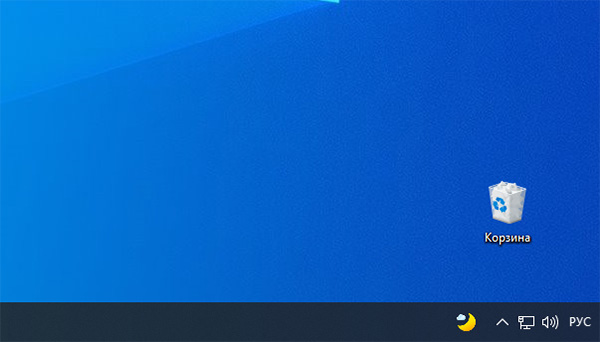
Что делать, если нет погоды в Windows 10
Если пользователь хочет получить этот виджет, но в настройках панели задач нет возможности включить его – обновите свою систему. Нужен пакет от июня месяца 2021 года. Каталог с этой версией для разных платформ и разрядностей открывается по ссылке. При этом в вашем гаджете есть модуль, способный автоматически определять нужную версию, воспользуйтесь им.
- Открываем окно с параметрами (Win + I).
- Переходим в раздел, который отвечает за Обновление и безопасность.
- Находим кнопку Проверить, дожидаемся проверки и соглашаемся на загрузку.
Следуйте дальнейшим подсказкам программы обновления. Если они отключены в системе, можно воспользоваться ссылкой выше для выбора только этого пакета с кнопкой погоды в трее для Windows 10.
Как сменить язык в виджете погоды
Приложение в Windows 10 по умолчанию отображается на английском, если у вас нет личного профиля в системе Microsoft. По этой же причине виджет может не работать. Настройками региона и языка доступно управлять из своего аккаунта. Если есть учётная запись и на ПК вы вошли в неё, то настраиваем так:
- Нажимаем ЛКМ на погоду в панели задач.
- В углу выпадающего окна находится кнопка меню из трёх точек – нажимаем.
- Первой отзывающейся кнопкой должен быть параметр для смены языка.
По нажатию в браузере откроются настройки канала. Находим и выбираем русский.
- Чтобы погода показывалась для вашего города, нажмите снова ЛКМ по виджету.
- В том разделе, где вы видите прогноз, нажмите иконку с карандашом.
- Поставьте флажок на Указать местоположение и запишите его.
Можно включить автоопределение местности. Но компьютер и без этого знает, кто вы, откуда и какие у вас предпочтения.
Альтернативное приложение погоды для Windows 10
Получить подобный виджет бесплатно поможет Microsoft Store – магазин приложений. Правда, для этого придётся создать аккаунт (подробно описано в инструкции).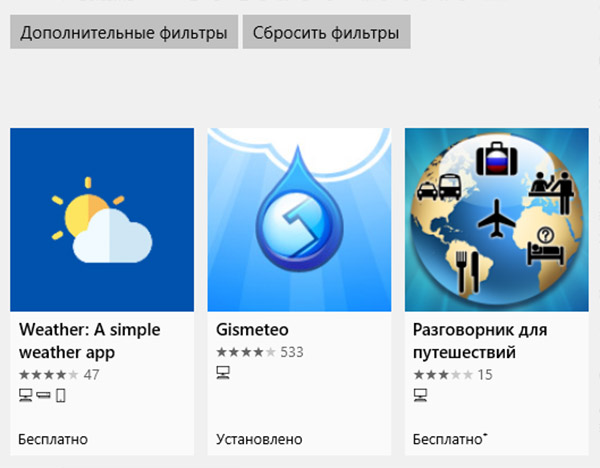
Убираем виджет погоды в Windows 10 с панели задач

Если вы не выключили автоматические обновления в Windows 10, вы, вероятно, заметили добавление нового и довольно раздражающего, по мнению некоторых пользователей Виндовс виджета, приложения погоды и текущих новостей на панели задач рядом с треем в правом нижнем углу:

www.universmartphone.com
Новая функция панели задач «погоды / новостей», которую Microsoft добавила в Windows 10 с обновлением версии 1909, вновь показывает, что компании еще так далеко до стиля и плавности работы основного конкурента — Apple. Похоже, что в этом виджете подчеркнуты все проблемы Windows 10: несогласованные элементы дизайна, добавление бесполезных, лишних функций и, как результат, еще больше беспорядка на рабочем столе.
Виджет панели задач даже выглядит немного размытым по сравнению с четкими элементами высокого разрешения электронной среды вокруг него, что только добавляет грусти. Что же делать с таким бардаком?
К счастью, ненужное приложение легко удалить. И вот как:
1. Щелкните правой кнопкой мыши на любую часть панели задач Windows 10 (строка в нижней части рабочего стола);
2. Выберите «Новости и интересы»;
3. Щелкните «Отключить» в выезжающем окне.
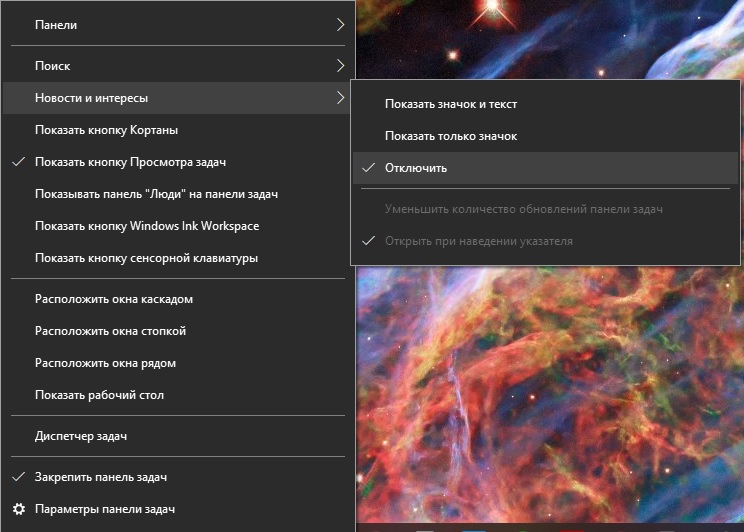
Microsoft
Для восстановления виджета на прежнее место достаточно пройти по тому же пути и поставить галочку напротив поля «Показать значок и текст».
Вы также можете видеть опцию «Показать только значок», которая будет отображать лишь небольшую иконку погоды без текста рядом с ней на панели задач.
Кроме того, всякий раз, когда вы наводите указатель мыши на виджет погоды, вылезает огромная панель со всеми этими новостями и информацией о погоде. Если вы хотите видеть погоду на панели задач, но вас не интересуют новости и обновления от Microsoft, вы можете отключить только новостную часть виджета.
Чтобы сделать это, щелкните правой кнопкой мыши на панели задач и перейдите к функции «Новости и интересы». Теперь снимите флажок рядом со строкой «Открыть при наведении указателя». При этом виджет погоды останется на панели задач, но не позволит открыть увеличенную — самую всех раздражающую! — панель новостей, если только вы не нажмете на виджет.
Обложка: monticello ( Shutterstock )

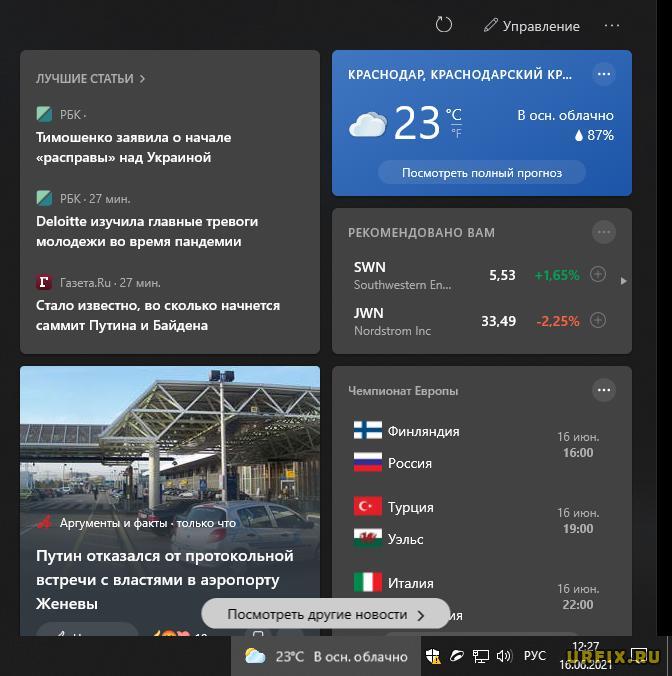
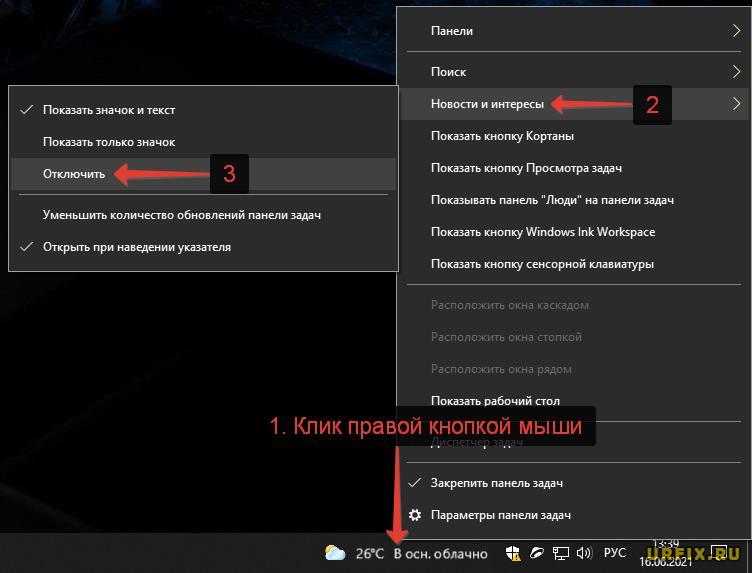
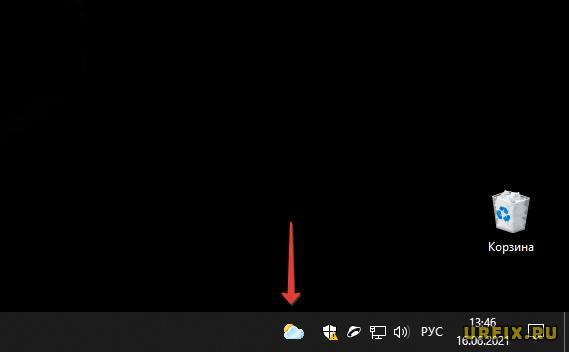
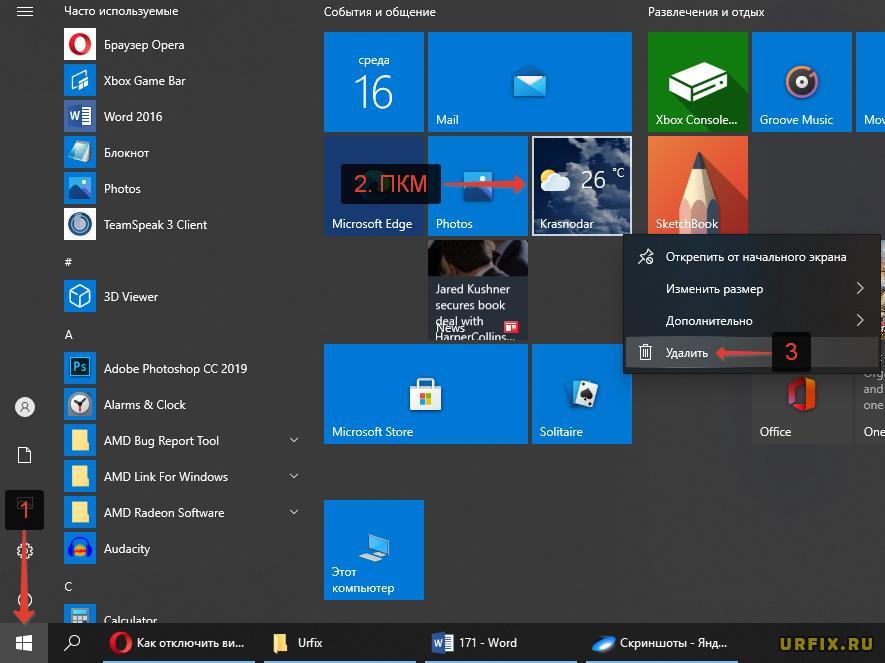
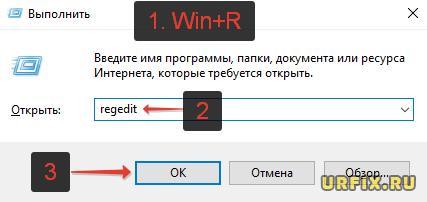
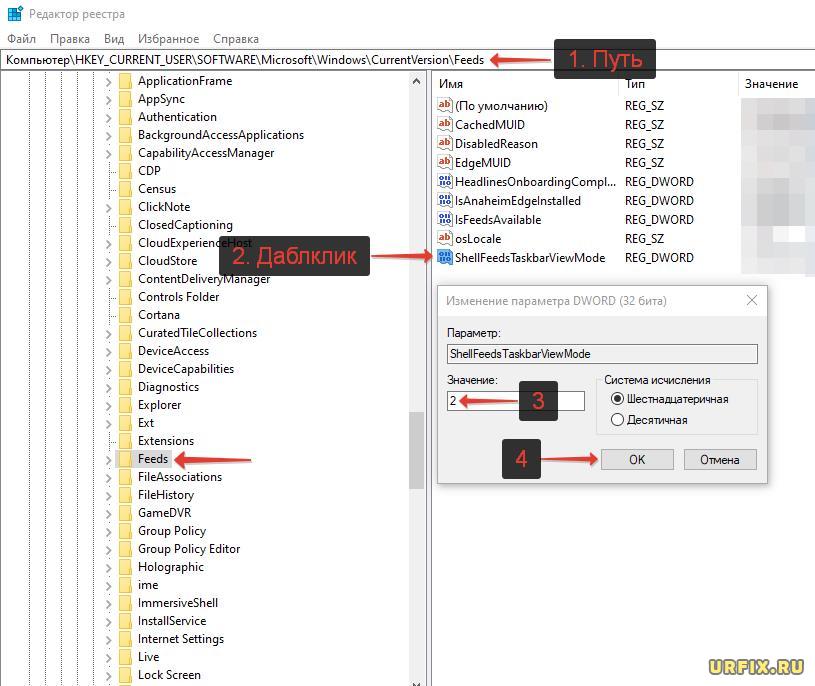




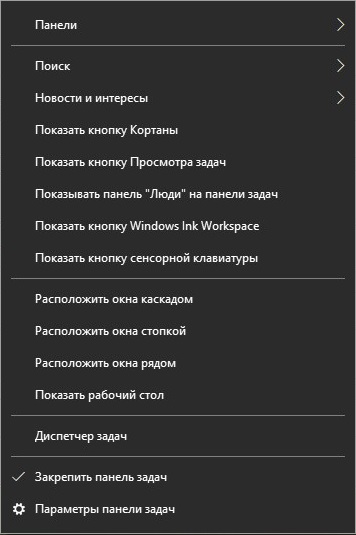
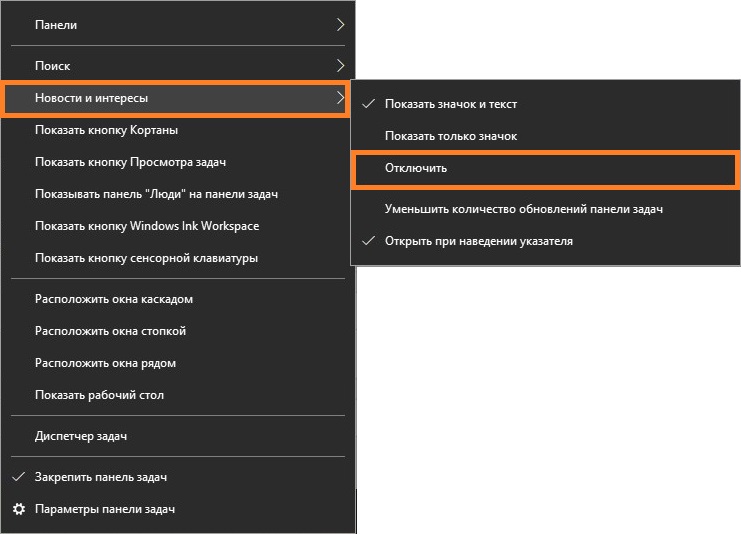
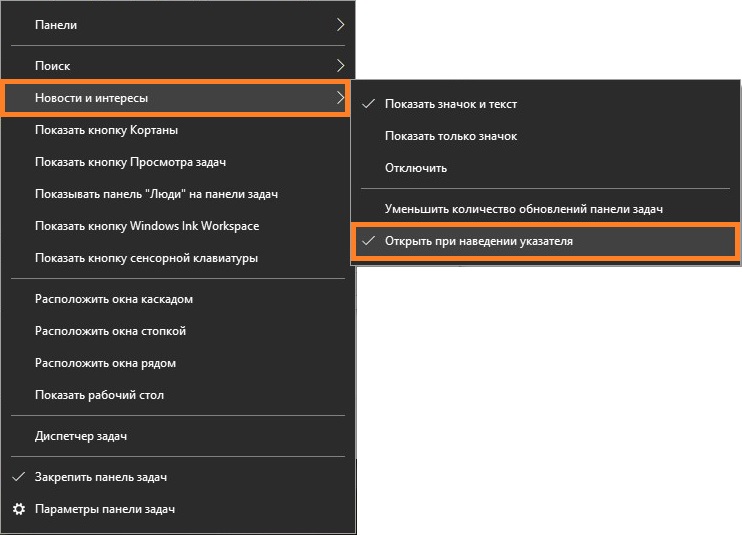

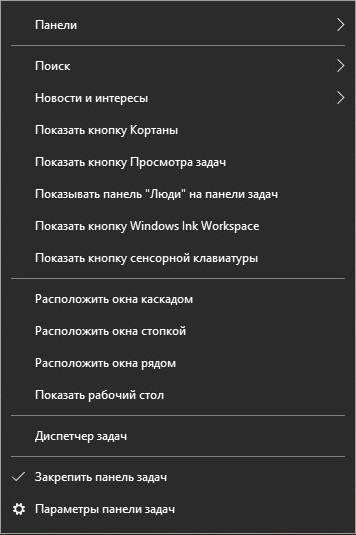
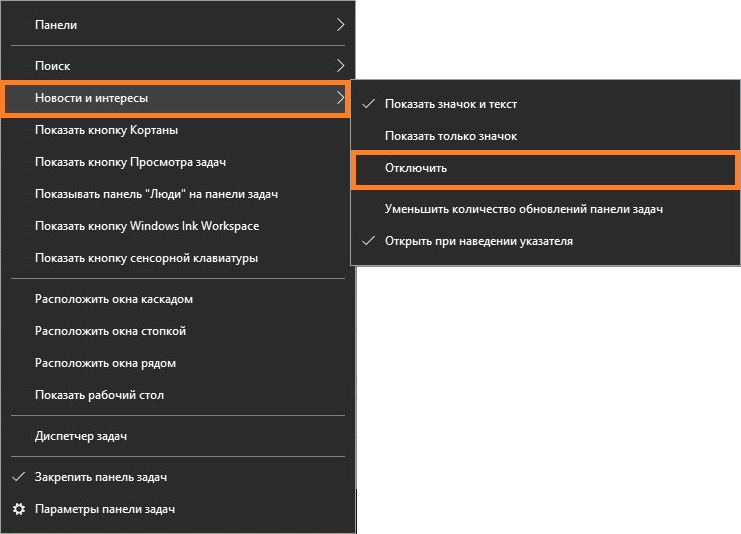
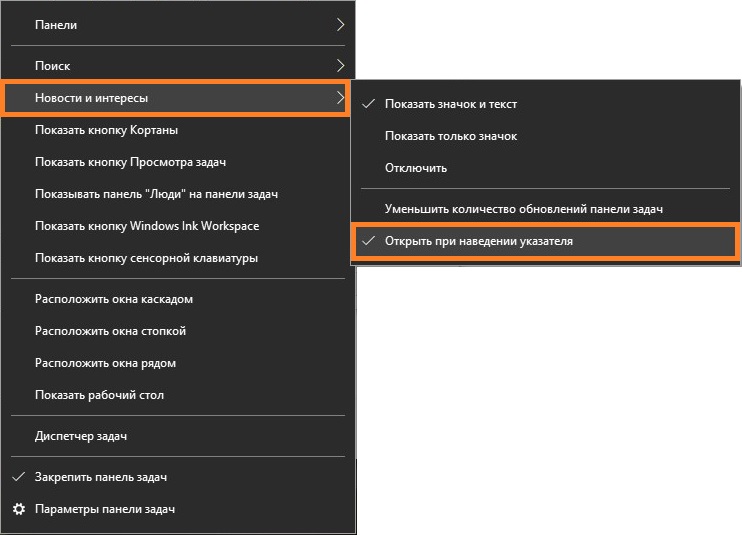
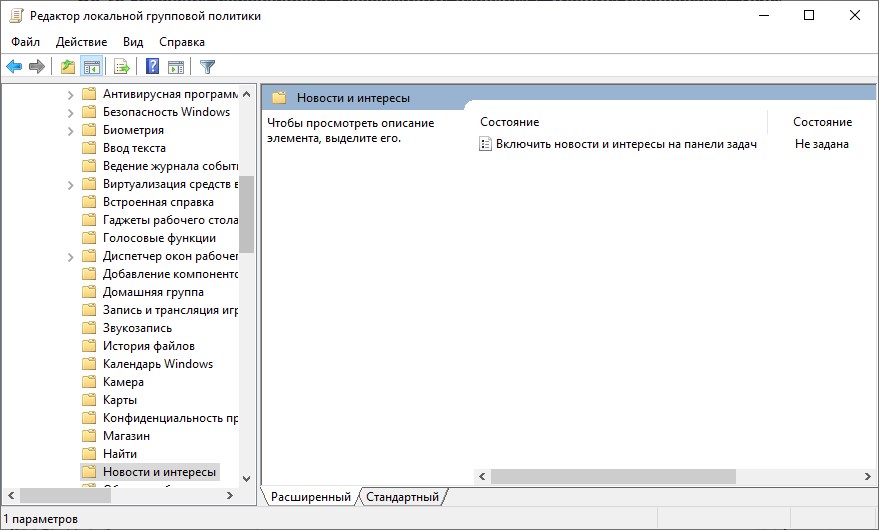
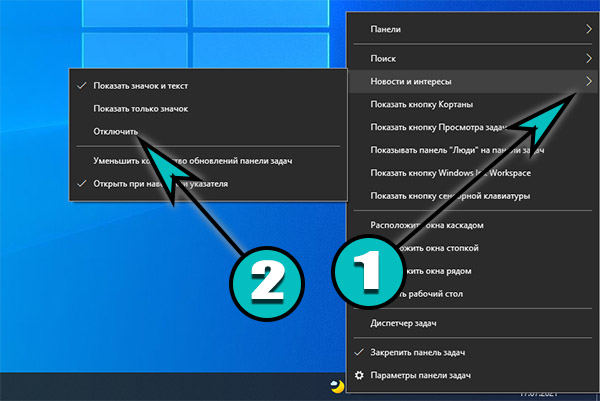
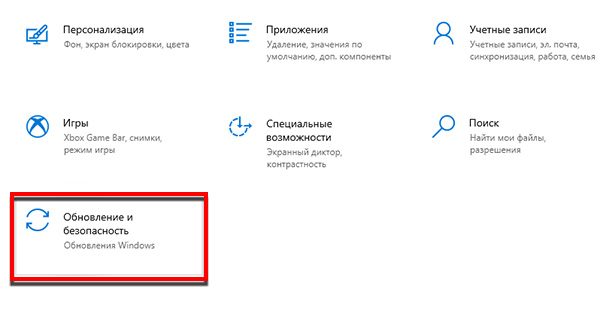
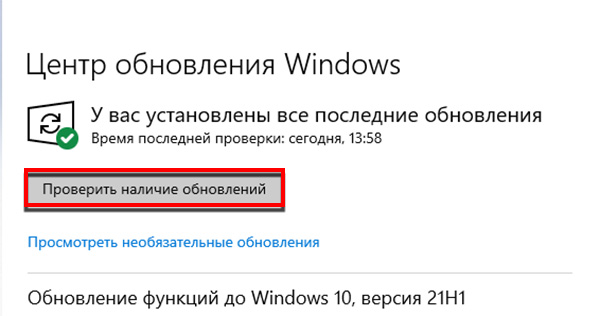

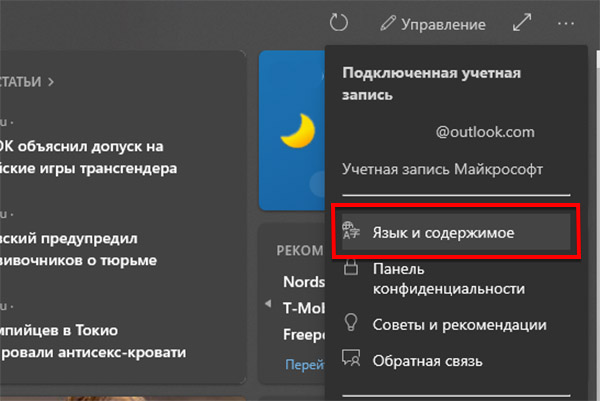 По нажатию в браузере откроются настройки канала. Находим и выбираем русский.
По нажатию в браузере откроются настройки канала. Находим и выбираем русский.